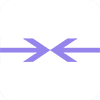- Légendes icônes "Mon profil"
- Visualiser et/ou modifier mes informations
- Modifier mon mot de passe
- Mes paramètres
- Avatar et image de fond
- Upgrader mon compte
- Récompenses
- Supprimer mon compte Visiteur
-
Suivre le guide
Dès votre première connexion à votre compte, cette fenêtre s'affiche :
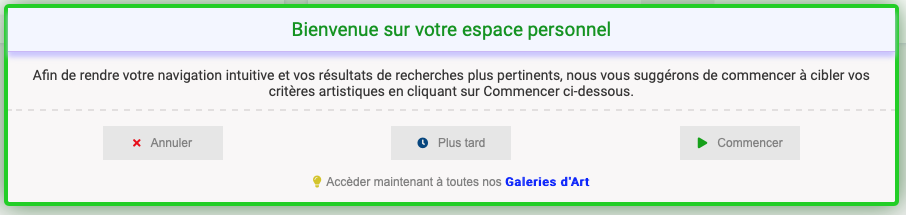
Si vous cliquez sur le bouton "Plus tard"
 la fenêtre se fermera lors de cette connexion et se ré-ouvrira lors de la prochaine connexion,
la fenêtre se fermera lors de cette connexion et se ré-ouvrira lors de la prochaine connexion,Si vous cliquez sur le bouton "Commencer"
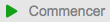 vous serez dirigé vers le tutoriel intéractif, et vous débuterez en sélectionnant les critères de recherches.
vous serez dirigé vers le tutoriel intéractif, et vous débuterez en sélectionnant les critères de recherches.Si vous cliquez sur le bouton "Annuler"
 la fenêtre se fermera et notre système ne vous proposera plus le guide.
la fenêtre se fermera et notre système ne vous proposera plus le guide. -
Le nuage
Cliquer sur le nuage permet de voir le fil d'actualité de vos contacts (ceux qui se trouvent dans la section "Mes contacts").
Nota : Si vous souhaitez voir le fil d'actualité général d'Arts Direct (les artistes qui ont récemment fait une action sur leur compte), il faut cliquer sur le menu "Actualités", puis sur le lien "Toute l'actualité".
-
Légendes icônes "Mon profil"
Entrez votre pseudonyme.
Entrez votre adresse email
Entrez votre numéro de téléphone mobile.
Important : pour les visiteurs hors France, ne pas mettre l'indicatif de votre pays, notre système le fera automatiquement si vous mettez votre pays dans l'adresse postale
Entrez votre adresse postale. Cette adresse servira aussi à votre géolocapsation dans la messagerie interne
-
Visualiser et/ou modifier mes informations
Cliquez sur le bandeau "Mon profil" :
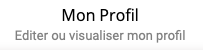
Entrez vos textes sur les champs de votre choix (* = champs obligatoires) :

Pour modifier vos données déjà existentes, cliquez simplement dans le champ souhaité
Pour valider vos modifications, cliquez sur le bouton "Valider"
-
Modifier mon mot de passe
Pour modifier votre mot de passe, cliquez sur le bouton :
"Modifier mon mot de passe"
Pour voir les caractères de votre mot de passe au moment de l'insertion, cliquez sur le lien :
"Voir les caractères"Confirmez vos modifications en cliquant sur le bouton :
Cliquez sur le bouton pour quitter le formulaire
-
Mes paramètres
Pour rendre vos informations de contact publiques et recevoir des notifications par email, cliquez sur le bouton :
"Mes paramètres"
Ce logo indique un affichage public de vos informations sur votre page visiteur, le choix est pris en compte immédiatement
Ce logo indique que vos informations sont privées et ne sont pas affichées publiquement sur votre page visiteur, le choix est pris en compte immédiatement
Ce logo indique que vous recevrez des notifications par email lors d'envoi de commentaires ou de messages internes, le choix est pris en compte immédiatement
Ce logo indique que vous ne recevrez pas de notifications par email lors d'envoi de commentaires ou de messages internes, le choix est pris en compte immédiatement
Cliquez sur le lien "Cibler mes critères de recherches"
 ouvre cette fenêtre
ouvre cette fenêtre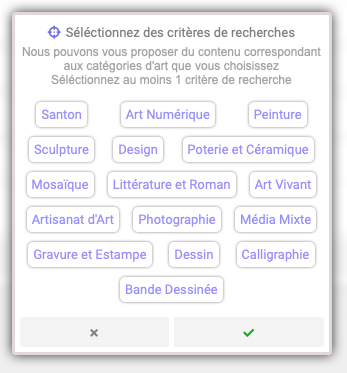
Cliquez sur la ou les catégories de votre choix
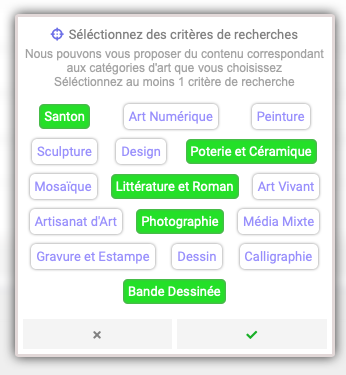
Validez votre ou vos sélections en cliquant sur le bouton
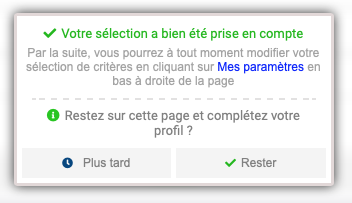
Cliquez sur le bouton "Rester" pour continuer à compléter votre profil
Cliquez sur le bouton "Plus tard"
 vous dirige vers l'aperçu de votre espace personnel avec la liste de vos catégories choisies. Vous pouvez cliquer sur les catégories pour être redirigé vers sa galerie
vous dirige vers l'aperçu de votre espace personnel avec la liste de vos catégories choisies. Vous pouvez cliquer sur les catégories pour être redirigé vers sa galerie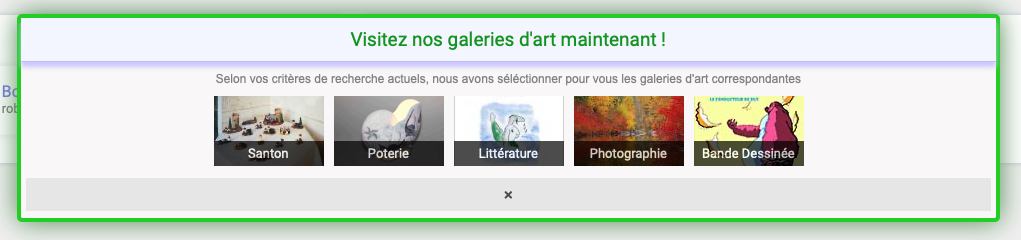
Cliquez sur le bouton pour fermer la fenêtre
-
Avatar et image de fond
Glossaire : Avatar = image de profil et image de fond = bandeau image pour votre page d'artiste.
Cliquez sur le logo "Visuels"
Insérez ou remplacez une image en cliquant sur le bouton
Validez obligatoirement vos modifications en cliquant sur le bouton
-
Upgrader mon compte
Glossaire : Upgrader = migrer, évoluer.
Si vous vous êtes inscrit en tant que visiteur alors que vous êtes aussi un artiste et que vous souhaitez exposer vos oeuvres, vous pouvez changer de compte sans être obligé de supprimer celui-ci !
Lorsque vous êtes sur l'Aperçu, cliquez sur le lien "Mon compte" de la section "Mon profil"
Sur la page qui s'affiche, cliquez sur le lien "Evoluer vers un autre compte"
Suivez les indications à l'écran
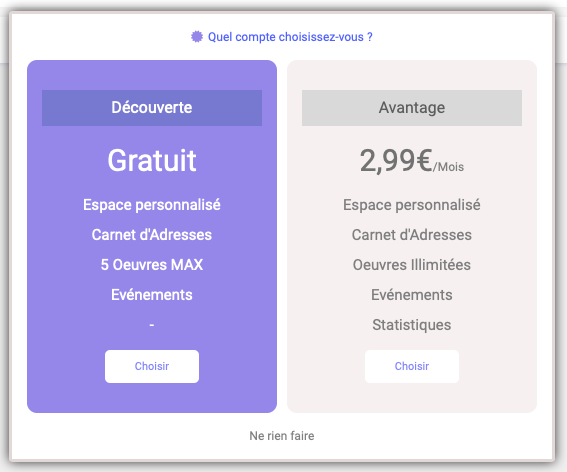
-
Récompenses
Cliquez sur le logo
Un indicateur vous informe à quel niveau votre profil est renseigné

Lors de votre première connexion, suivez le guide intéractif jusqu'à la fin afin de compléter au mieux votre profil.
-
Supprimer mon compte Visiteur
Attention ! Cette action est irréversible !
Cliquez sur le lien "Supprimer mon compte"
Sur cette fenêtre,
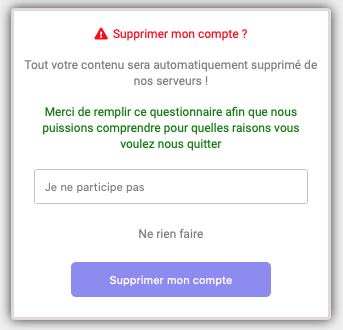
Vous pouvez participer à notre questionnaire afin de nous faire savoir la raison de votre départ
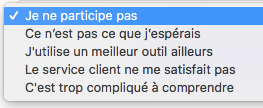
Confirmez votre suppression en cliquant sur le bouton "Supprimer mon compte"

Si vous décidez d'annuler votre suppression, cliquez sur le lien "Ne rien faire"
-
Accéder à la liste de mes contacts Arts Direct
Visualisez vos contacts en cliquant sur le bandeau :
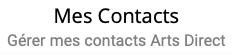
-
Ajouter des contacts
Cliquez sur le bandeau :
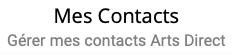
Dans cette section, vous pouvez ajouter dans votre carnet, des contacts Arts Direct.
Pour ajouter un artiste, il existe 2 façons :
- rendez-vous sur la page de l'artiste et cliquez sur le bouton "S'abonner",
- sur les commentaires d'une page d'artiste ou sur le fil d'actualité :

cliquez sur le nom ou la photo de l'artiste afin d'être dirigé vers sa page, puis cliquez sur le bouton "S'abonner".
-
Rechercher ou trier mes contacts
- Cliquez sur le bandeau :
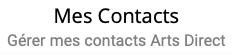
- Vous pouvez rechercher vos contacts par mots clés, il suffit de taper les premières lettres du nom de votre contact dans le champ de recherche situé au-dessus de la liste de vos oeuvres

- Vous pouvez faire une recherche approfondie en cliquant sur le bouton "Plus"
cette fenêtre s'affiche
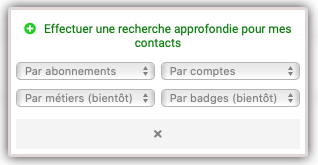
- Dans la liste déroulante, choisissez l'état de vos contacts
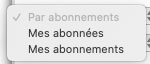
Rappel :
Mes abonnés : sont des personnes qui vous ont ajouté dans leurs contacts,
Mes abonnements : sont des personnes que vous avez ajoutées dans vos contacts (lorsque vous êtes connecté, le logo Abonné devient vert "Désabonner"), - Dans la liste déroulante, choisissez si ces personnes sont des visteurs ou bien des artistes.
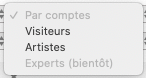 ,
,
- Cliquez sur le bandeau :
-
Converser avec mes contacts
Vous pouvez converser avec vos contacts de plusieurs manières :
1. Directement depuis votre espace personnel
- Dans la liste de vos contacts, cliquez sur les trois petits points situés à droite du contact, avec lequel vous souhaitez converser.
- Dans le menu qui s'affiche, cliquez sur l'enveloppe "Converser"
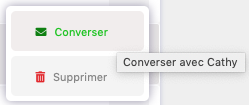
- En bas de l'écran, cliquez dans le champ "Ecrire à..."
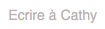
- Quand votre message est terminé, cliquez suer le bouton "Envoyer"
2. Après avoir reçu un message
- cliquer sur l'enveloppe
 située dans le menu en haut à droite
située dans le menu en haut à droite
- cliquez sur la ligne du contact
- cliquez dans le champ "Ecrire à..." situé en bas de l'écran
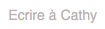
- Quand votre message est terminé, cliquez suer le bouton "Envoyer"
3. A partir de la page d'artiste
- cliquer sur le bouton de l'enveloppe
- dans cette fenêtre, écrivez votre message
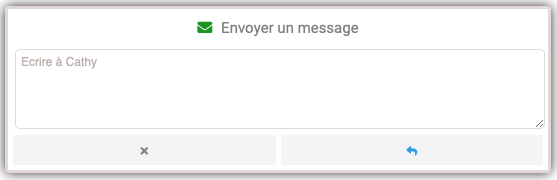
- Quand votre message est terminé, cliquez suer le bouton "Envoyer"
- Cliquez sur le bouton pour fermer la fenêtre des messages ou ne pas envoyer de message.
4. A partir de la page d'oeuvre
- cliquer sur le bouton de l'enveloppe
- dans cette fenêtre, écrivez votre message
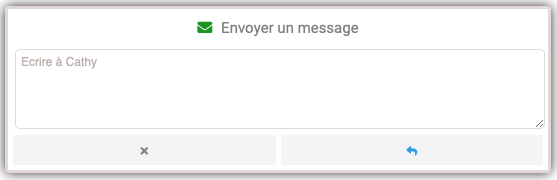
- Quand votre message est terminé, cliquez suer le bouton "Envoyer"
- Cliquez sur le bouton pour fermer la fenêtre des messages ou ne pas envoyer de message.
N.B : Cette 4e manière permet d'envoyer un message avec la vignette de l'oeuvre qui apparaitra dans la conversation avec l'artiste. Ca permet à l'artiste de savoir tout de suite de quelle oeuvre il s'agit. -
Géolocaliser mes contacts
Une option très intéressante existe dans la messagerie interne : La Géolocalisation !
Pour géolocaliser votre contact, il est important que votre contact ait rentré son adresse postale dans ses données. Si c'est le cas, il suffit de :- Cliquez sur les trois petits points situés à droite en haut de la messagerie interne, cela affichera les données rentrées par votre contact.
- Cliquez sur son adresse postale
- Une fenêtre comme celle-ci s'affiche, vous indiquant où se trouve votre contact
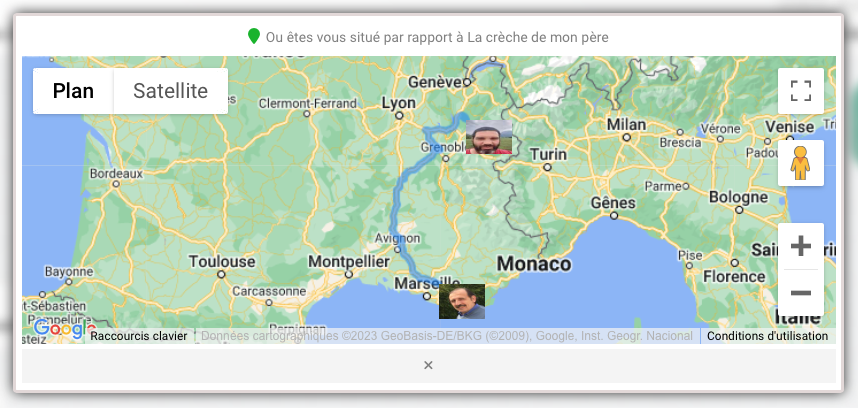
- Cliquez sur le bouton pour fermer cette fenêtre
-
Supprimer mes contact
- Cliquez sur le les trois petits points situés à droite du contact que vous souhaitez supprimer.
- Dans le menu, cliquez sur la corbeille
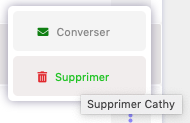
- Dans la fenêtre de confirmation qui s'affiche, cliquez sur la gomme
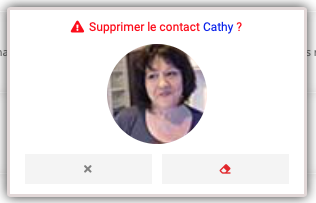
pour confirmer la suppression définitive de votre contact - Cliquez sur le bouton pour annuler la suppression de votre contact
-
Précommander une œuvre
Pour précommander à un artiste, cliquez sur le panier
 présent sur chaque œuvre.
présent sur chaque œuvre.
Dans le panier, vous pouvez stocker les œuvres de différents artistes et de différentes catégories.
Lorsque vous cliquez sur le bouton «Envoyer» :
- Chaque artiste concerné reçoit votre précommande par e-mail et par messagerie interne.
- L’artiste reprend contact avec vous pour vous confirmer la bonne réception de votre précommande.
- Puis, vous pourrez définir avec l’artiste des modalités de paiements et de livraisons.
Important : Nous vous conseillons d’attendre la réponse du ou (des) Artistes concernés avant de vider votre panier.
De plus, contrairement aux autres paniers que vous pouvez trouver sur d'autres sites, celui-ci ne propose pas de paiement en ligne car il s'agit uniquement de panier de précommande !
Nota : Le panier actuel est susceptible d’évoluer pour être encore plus fluide et efficace, mais le principe restera le même.
JamaisArts Directn’interviendra dans les transactions entre le vendeur et l’acheteur.